تحديث 2024 أبريل: توقف عن تلقي رسائل الخطأ وإبطاء نظامك باستخدام أداة التحسين الخاصة بنا. احصل عليه الآن من الرابط التالي
- تحميل وتثبيت أداة الإصلاح هنا.
- دعها تفحص جهاز الكمبيوتر الخاص بك.
- الأداة بعد ذلك إصلاح جهاز الكمبيوتر الخاص بك.
خطأ 0x800703eb يحدث عند نشر الطابعات عبر نهج المجموعة. تتمثل السياسة في إعداد الإعدادات الصحيحة ، ولكن لا يتم عرض الطابعة. ما يلي خطأ في الطابعة قد تحدث في "عارض الأحداث":
عنصر تفضيل الكمبيوتر "192.168.9.49" الموجود في "الطابعات {6CDA8498-65F2-4B71-BA11-666293604519}" لم يتم تطبيق كائن نهج المجموعة لأنه فشل مع رمز الخطأ "0x800703eb لا يمكن إكمال هذه الوظيفة." تم منع هذا الخطأ.
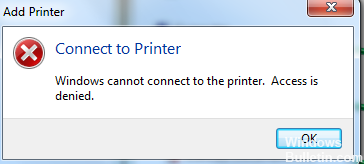
تم تقديم إعدادات نهج المجموعة مع Windows Server 2008 ولا تزال موجودة في Windows 2012. بالمقارنة مع "سياسات المجموعة البسيطة" ، فإنها توسع إمكانيات تكوين إعدادات الكمبيوتر والمستخدم.
نظريا ، يمكن GPP استخدام الطابعات.
يمكنك مشاهدة معرّف الحدث 4098 في سجل الأحداث:
"لم يتم تطبيق كائن نهج المجموعة لأنه فشل مع رمز الخطأ '0x80070bcb لم يتم العثور على برنامج تشغيل الطابعة المحدد على النظام ويلزم تنزيله.' تم منع هذا الخطأ. "
إعادة نشر الطابعة عبر سياسة المجموعة
تحديث أبريل 2024:
يمكنك الآن منع مشاكل الكمبيوتر باستخدام هذه الأداة ، مثل حمايتك من فقدان الملفات والبرامج الضارة. بالإضافة إلى أنها طريقة رائعة لتحسين جهاز الكمبيوتر الخاص بك لتحقيق أقصى أداء. يعمل البرنامج على إصلاح الأخطاء الشائعة التي قد تحدث على أنظمة Windows بسهولة - لا حاجة لساعات من استكشاف الأخطاء وإصلاحها عندما يكون لديك الحل الأمثل في متناول يدك:
- الخطوة 1: تنزيل أداة إصلاح أجهزة الكمبيوتر ومحسنها (Windows 10 ، 8 ، 7 ، XP ، Vista - Microsoft Gold Certified).
- الخطوة 2: انقر فوق "بدء المسح الضوئي"للعثور على مشاكل تسجيل Windows التي قد تسبب مشاكل في الكمبيوتر.
- الخطوة 3: انقر فوق "إصلاح الكل"لإصلاح جميع القضايا.
إذا قمت بالطباعة عبر نهج المجموعة ، فيجب أن يكون لديك الإعداد التالي ممكّنًا في كائن نهج المجموعة الخاص بك لتحميل برامج التشغيل. أحدهما أو الآخر (أو كليهما).
الكمبيوتر \ السياسات \ قوالب المسؤول \ الطابعات \ نقطة و قيود الطباعة معطل
المستخدم \ السياسات \ قوالب المسؤول \ لوحة التحكم \ الطابعات \ نقطة و قيود الطباعة تعطيل
إلغاء تثبيت البرنامج
انقر هنا لبدء تشغيل الكمبيوتر. لفتح ، انقر على زر ابدأ في Windows. حدد موقع زر لوحة التحكم وانقر لفتح إلغاء تثبيت البرنامج في لوحة التحكم. بعد فتح البرنامج ، قم بإلغاء تثبيته ، ثم حدد موقع البرنامج الذي أنشأ المشكلة ، ثم انقر فوق فتح. بعد الفتح ، سيظهر زر إلغاء التثبيت ، انقر فوقه الآن. سوف تظهر رسالة تأكيد لتأكيد اختيارك وإلغاء تثبيت البرنامج. أغلق صفحة علامة التبويب. إعادة تشغيل الكمبيوتر.
التحقق من إعدادات BITS

تحقق مما إذا تم تكوين BITS بشكل صحيح:
1. انقر نقرًا مزدوجًا فوق "خدمة النقل الذكي في الخلفية".
2. في حقل نوع البدء ، انقر فوق يدوي ، ثم انقر فوق تطبيق.
3. انقر فوق علامة التبويب "اتصال" ، ثم تأكد من تمكين الخدمة ضمن أي ملف تعريف مادة قمت بإدراجه.
4. إذا تم تعطيل الخدمة في ملف تعريف الجهاز أو أكثر ، فانقر فوق ملف تعريف الجهاز ، ثم قم بتمكينه.
5. انقر فوق علامة التبويب عام ، ثم انقر فوق "ابدأ".
إجراء بعض عمليات التحقق من التسجيل
انقر هنا لبدء تشغيل جهاز الكمبيوتر الخاص بك. انتقل إلى الزر "ابدأ في Windows" وانقر فوقه لفتحه. اكتب regedit في مربع البحث هذا واضغط على Enter. عندما يظهر مربع الحوار محرر التسجيل على الشاشة. في مربع البحث هذا ، اكتب أمر HKEY _ LOCAL _ MACHINE \ SOFTWARE \ POLICIES \ MICROSOFT \ WINDOWS \ WINDOWS UPDATES \ AU. بعد فتح هذا الأمر ، انتقل إلى مجلد AU الخاص بعلامة التبويب هذه. حدد زر الحذف في هذه الشريحة المفتوحة. انقر على زر موافق لإكمال هذه العملية. أغلق جميع علامات التبويب. قم بإعادة تشغيل جهاز الحاسوب الخاص بك.
https://www.reddit.com/r/sysadmin/comments/59qzoq/deploying_printers_with_gp_using_v4_drivers/
نصيحة الخبراء: تقوم أداة الإصلاح هذه بفحص المستودعات واستبدال الملفات التالفة أو المفقودة إذا لم تنجح أي من هذه الطرق. إنه يعمل بشكل جيد في معظم الحالات التي تكون فيها المشكلة بسبب تلف النظام. ستعمل هذه الأداة أيضًا على تحسين نظامك لتحقيق أقصى قدر من الأداء. يمكن تنزيله بواسطة بالضغط هنا

CCNA، Web Developer، PC Troubleshooter
أنا متحمس للكمبيوتر وممارس تكنولوجيا المعلومات. لدي سنوات من الخبرة ورائي في برمجة الكمبيوتر واستكشاف الأخطاء وإصلاحها وإصلاح الأجهزة. أنا متخصص في تطوير المواقع وتصميم قواعد البيانات. لدي أيضًا شهادة CCNA لتصميم الشبكات واستكشاف الأخطاء وإصلاحها.

